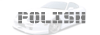- 100% ukonczenia
- Achievementy
- Bronie
- Exotic Exports
- Informacje
- Kody
- Miasto
- Miejsca
- Multiplayer
- Postacie
- Radiostacje
- Solucja
- Wymagania
- Życie miasta


- 100% ukonczenia
- Avening Angels
- Car Salesman
- Car-azy
- Gangi
- Informacje
- Kody
- Multiplayer
- Postacie
- Radiostacje
- Recenzja
- Solucja


- 100% ukończenia
- Bronie
- Dziewczyny
- Gangi
- Import/Export
- Informacje
- Informacje (PC)
- Informacje (Xboxa)
- Kody
- Kody (PC)
- Kryjówki
- Lokacje
- Los Santos
- Miasto
- Możliwości
- Pojazdy
- Posiadłości w LS
- Posiadłości w LV
- Posiadłości w SF
- Postacie
- Pustynia
- Radiostacje
- Recenzja
- San Fierro
- Siłownie
- Solucja
- Strzelnice
- Szkoły
- Tatuaże
- Tuning
- Ubrania - Binco
- Ubrania - Didier Sachs
- Ubrania - ProLaps
- Ubrania - SubUrban
- Ubrania - Victim
- Ubrania - ZIP
- Umiejętności Strzeleckie
- Wymagania
- Zapowiedź

- 100% ukończenia
- Biznesy
- Bronie
- Gangi
- Informacje
- Kody
- Miasto
- Pojazdy
- Porady
- Posiadlosci
- Postacie
- Radiostacje
- Recenzja
- Solucja
- Ubrania
- Wymagania

- 100% ukonczenia
- Bronie
- Gangi
- Informacje
- Kody
- Miasto
- Porady
- Postacie
- Przedmioty
- Radiostacje
- Samochody
- Solucja
- Wymagania


- Bronie
- Handel
- Informacje
- Kody
- Konfiguracja
- Miasta
- Multiplayer
- Pojazdy
- Policja
- Postacie
- Przedmioty
- Radiostacje
- Recenzja
- Solucja
- Wymagania
Powstaje wiele wspaniałych pojazdów do GTA, czasami są one nawet lepsze od tych oryginalnych, ale fanów często czeka zgroza… tu nie ma instalatora! Co robić? W tym poradniku dowiesz się jak zainstalować pojazd za pomocą programy IMG Tool na przykładzie samochodu Alexandra – Peterbilt 351.
1.Pierwszym krokiem jest zaopatrzenie się w odpowiedni program. W tym przypadku jest to IMG Tool (do pobrania z tąd) oraz DMagic1Wheel Mod (do pobrania z tąd). Teraz instalujemy te programiki…
2. Po zainstalowaniu otwieramy go (powinien się znajdować w menu start/programy/GTA3Mods/IMG Tool).
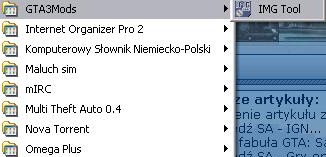
3. Kolejnym krokiem jest otworzenie pliku .img W tej chwili istnieją dwie możliwości: Twoja karta obsługuje kompresje tekstur lub nie. W zależności od tego będziesz musiał osobno podmienić teksturę, a osobno sam model. Jak to sprawdzić? Włącz katalog, w którym masz nagrane GTA (x:\\Program files\\RockstarGames\\Grand Theft Auto Vice City), a następnie folder models. Jeśli widzisz w nim plik txd.img, oznacza to, że właśnie w nim musisz podmienić teksturę, a model w pliku gta3.img. Jeśli nie masz tego pliku, wszystko podmieniasz w gta3.img. Zaznacz teraz pliki gta3.dir, gta3.img i jeśli masz to txd.dir i txd.img, kliknij na którymś z nich prawym przyciskiem myszki i odznacz funkcję „Tylko do odczytu” Jest to bardzo ważne, w przeciwnym wypadku będę wyświetlały ci się błędy podczas instalacji. Wyłącz folder GTA.
4. Teraz kliknij w okno IMG Tool i wybierz File/Open – wskaż plik .img, do podmiany tekstury (gta3.img lub txd.img – patrz punkt 3). U mnie na komputerze jest to gta3.img
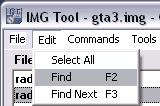
5. Teraz wybierz Edit/Find po czym wpisz nazwę pliku .txd którą chcesz zmienić. Jest to zazwyczaj wystarczy otworzyć archiwum rar z pojazdem i przepisać nazwę znalezionego tam pliku .txd W moim
przypadku jest to linerun.txd. Tak więc wpisz nazwę pliku .txd i klikasz Znajdź następny. Program powinien automatycznie wyszukać pojazd.
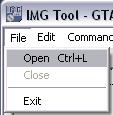
6. Kolejny krok instalacji pojazdu to zmiana nazwy pliku. Klikamy Commands/Rename i zmieniamy nazwę w sposób orginal_(oryginalna nazwa pliku). Zmienienie nazwy w sposób np. linerun.txd.orginalna lub linerun.txd_back jest błędną formułą, ponieważ gra i tak ten plik ‘rozpozna’.
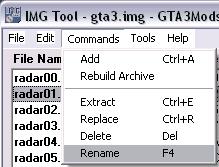

7. Teraz musisz wstawić nową teksturę klękając na Commands/Add – wskaż plik .txd, który chcesz zainstalować.

8. Plik txd zainstalowany! Teraz pora na plik dff. Powtórz punkty 5-7 z tym, że wszędzie zamiast końcówki txd wpisuj dff. Jeśli plik ma rozszerzenie pisane wielkimi literami (np.taxi.DFF) pisz je tak samo! Możesz wyłączyć program IMG Tool.
9. Pliki txd i dff już są zainstalowane, teraz pora na zmianę parametrów. Zazwyczaj autorzy pojazdów umieszczają je w pliku Readme. Aby je podmienić otwórz plik handling.cfg znajdujący się w folderze, gdzie jest zainstalowane GTA/data – najlepiej notatnikiem. Teraz wyszukaj nazwę podmienianego samochodu. Nazwy samochodów są po lewej stronie. W moim przypadku interesująca mnie linia to:
LINERUN 3800.0 2.6 7.5 3.5 0.0 0.0 0.0 90 0.95 0.65 0.4 5 120.0 18.0 R D 8.0 0.30 0 25.0 1.8 0.04 0.65 0.25 35000 0.40 -0.20 0.5 0.0 2000100 0 1
Zaznaczamy odpowiednią linie, i z pliku radme, dołączonego do samochodu wklejamy jej odpowiednik (LINERUN 14800.0 2.6 7.5 3.5 0.0 0.0 0.0 90 0.95 0.65 0.4 5 140.0 20.0 R D 3.5 0.40 0 25.0 1.8 0.04 0.65 0.25 35000 0.26 -0.14 0.5 0.0 2000100 0 1). Zamykamy plik handling.cfg
10. Teraz otwieramy plik carcols.dat znajdujący się w tym samym folderze, co handling.cfg. Tutaj często trzeba też dodać nowe kolory. Aby to zrobić skopiuj nowe kolory z pliku radme (np. 255,236,0# 95 zolty 154,183,218# 96 blekit) i wkleić na dole pierwszej listy. Teraz skopiuj z radme linie zaczętą nazwą pojazdu (i mnie linerun, 0,0, 95,95, 96,96, 97,97, 98,98, 99,99) i wklej do carcols.dat, w drugiej liście (szukaj odpowiednika, po czym zaznacz go i kliknij wklej). Wyłącz plik carcols.dat
11. Teraz już ostatni plik do podmiany. Znajduje się on tam gdzie handling.cfg oraz carcols.dat, a jego nazwa to default.ide. Otwórz go tak samo jak w punkcie 9 i podmień odpowiednią linię zapisana w radme.
12. Koniec męki! Teraz zostaje nam już wyłączenie wszystkich plików i folderów, włączenie GTA, i cieszenie się nowym pojazdem. Życzę miłego grania…

UWAGA! Autorzy w plikach radme zazwyczaj podpisują, które linie należy wkleić, do jakiego pliku. W razie dalszych problemów z instalacja możesz się z nami skontaktować.
 Kopę lat
Kopę lat